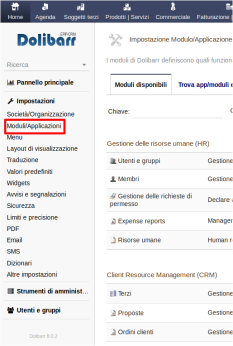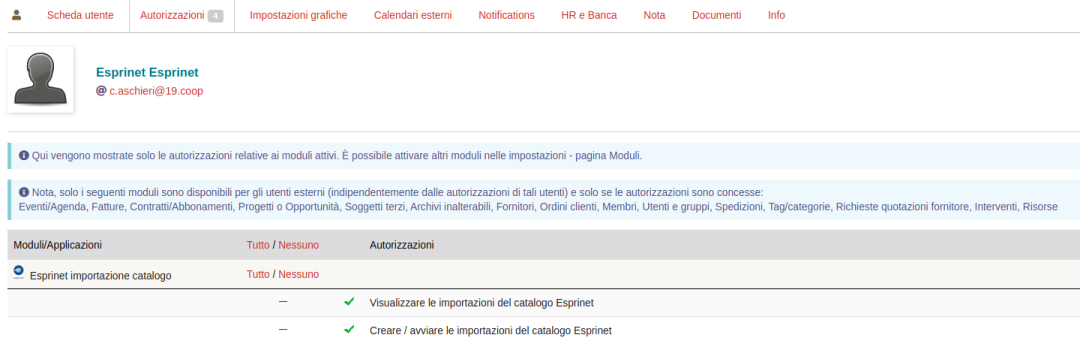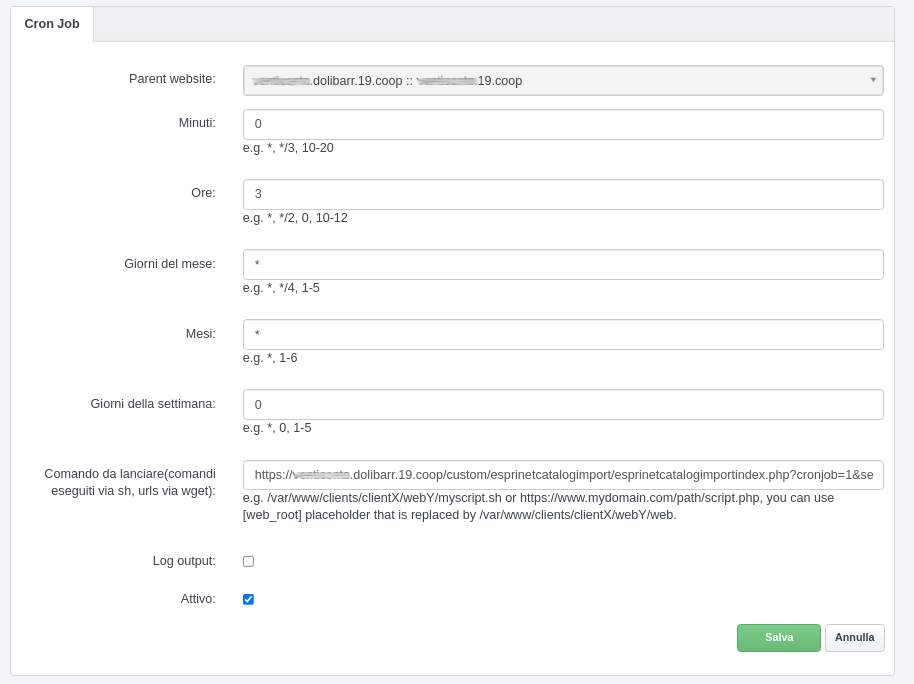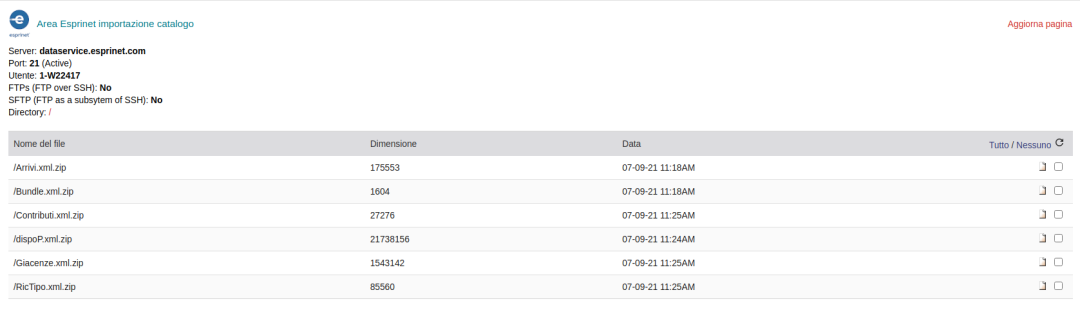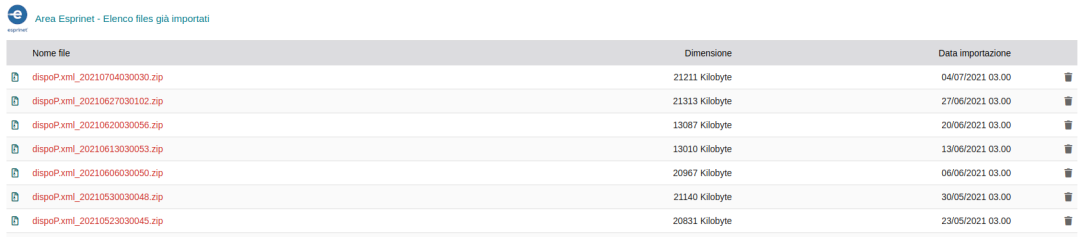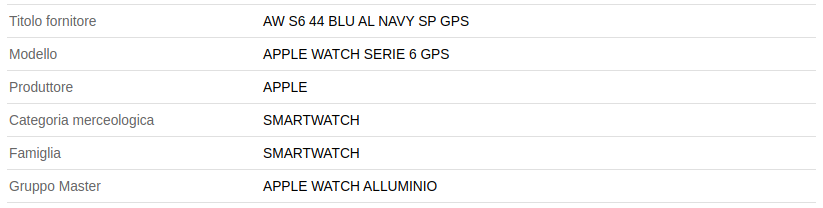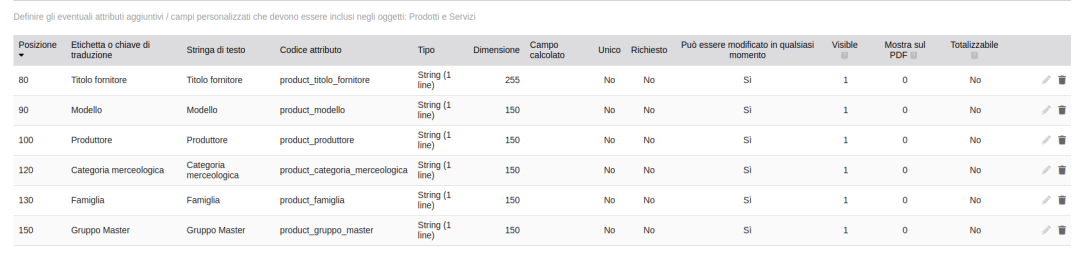Esprinet importazione catalogo
“Modulo Esprinet importazione catalogo”
Versione del modulo: 2.0.0
Versione di Dolibarr supportate: 12.0.x / 13.0.x
Data: 13 Luglio 2021
Autori: Diciannove Soc. Coop.1. Introduzione
Il modulo Esprinet importazione catalogo è il modulo sviluppato ad-hoc per Dolibarr ERP & CRM che consente l’importazione come prodotti predefiniti del catalogo “disponibilità prodotti” di Esprinet. <br Il modulo prevede la possibilità di collegarsi al server di Esprinet tramite protocollo s/ftp e scaricare il file del catalogo aggiornato. Tale file viene messo a disposizione dai servizi Esprinet ogni 15 minuti.
Tale operazione può essere effettuata automaticamente, tramite processo pianificato oppure manualmente.
2. Installazione del modulo in Dolibarr ERP&CRM
Una volta scaricato il pacchetto contenente il Modulo “Esprinte importazione catalogo”, il contenuto va copiato nella cartella “/custom” all’interno della directory principale di Dolibarr ERP&CRM.
Effettuata questa operazione il modulo va attivato dalla pagina Impostazioni → Moduli/Applicazioni.
Nota 1: dopo aver copiato il modulo nella cartella “/custom”, se esso non risulta ancora visibile nell’elenco dei moduli, è necessario attivare nel file di configurazione di Dolibarr ERP&CRM le due direttive seguenti:
$dolibarr_main_document_root_alt
eliminando le “//” iniziali e compilando con il percorso corretto.
In un’installazione Dolibarr ERP&CRM eseguita a partire da files zip o tar.gz, il file di configurazione chiamato conf.php è all’interno della cartella htdocs/conf/.
Per ulteriori informazioni consultare il link: https://wiki.dolibarr.org/index.php/FAQ_Custom_module_install
Nota 2: è necessario effettuare il login al sistema con un account avente privilegi di “Super amministratore” per poter accedere alla pagina delle Impostazioni.
3. Configurazione del modulo
Una volta effettuato l’accesso con un account avente i privilegi di “Super Amministratore”, si accede al menù laterale “Impostazioni” e quindi “Moduli/Applicazioni”. Si scorre la pagina fino ad arrivare al modulo “Esprinet Importazione Catalogo” oppure si utilizza l’apposita funzione di ricerca in cima alla pagina.
Una volta attivato il modulo (pulsante toggle) si può accedere alla pagina di impostazioni (pulsante ingranaggio). La pagina di impostazioni del modulo è la seguente:
Per modificare questi parametri, premere il tasto “Modifica” in fondo alla pagina.
Il primo parametro da indicare è il login (username) di un utente del sistema, al quale andranno assegnati i privilegi per “eseguire i processi pianificati”.
All’utente poi si possono assegnare anche i permessi specifici introdotti dal modulo:
Tutte le configurazioni dei vari parametri sono descritti in maniera puntuale.
L’opzione “Effettua il backup del database prima dell'importazione del catalogo”, se attivata, effettuerà un backup di tutto il database prima di effettuare l’aggiornamento del catalogo. Si consiglia l’attivazione di questa opzione.
Le ultime due opzioni determinano se utilizzare una connessione via s/ftp per scaricare direttamente dal repository Esprinet il catalogo (versione più aggiornata) da importare in Dolibarr. Nell’ultima opzione “Connessione FTP per download file zip catalogo”, andrà selezionata quale connessione FTP, configurata nel modulo FTP (vedi procedura a seguire), utilizzare per il download del file DispoP contenente il catalogo.
Queste opzioni verranno utilizzate dal processo pianificato. La prima opzione, se attivata, utilizzerà la stessa connessione indicata nella sezione precedente.
L’opzione “Percorso del file zip da prelevare rispetto la root del server FTP (es. "cartella1/cartella2/" oppure "/" per indicare la cartella root)” di default può essere lasciata vuota (equivale a “/”) così come la terza opzione “Nome del file zip da utilizzare per l'importazione automatica (es. dispoP.xml.zip)” è corretto inserire il valore di esempio dispoP.xml.zip (Consultare comunque Esprinet in caso di configurazioni particolari).
È possibile avviare manualmente il processo pianificato visitando il link “URL per controllare ed eseguire il processo di importazione catalogo in cron”
Abilitando tramite la relativa opzione l’invio delle notifiche email, verrà inviata una email al termine della procedura di importazione del catalogo, con oggetto e testo definiti sempre in questa sezione, agli indirizzi indicati (indirizzi email da inserire separati da una virgola ‘,’ ).
Le impostazioni dell’FTP vanno configurate nel relativo modulo core del gestionale dal quale si accede sempre da Home → Impostazioni → Moduli/Applicazioni.
Di seguito le impostazioni di default per il client FTP di Esprinet:
N.B. Utente e Password vanno richiesti ad Esprinet. Il “Nome” può essere inserito a piacere, sarà l’opzione che viene presentata nelle impostazioni del modulo “Esprinet Importazione Catalogo” alla voce “Connessione FTP per download file zip catalogo”.
NOTA: su pannello ISP CONFIG il cron job automatico per l’importazione del catalogo tutte le domeniche alle ore 3.00 è configurato nel seguente modo. Il comando lanciato per esteso:
4. Esprinet importazione catalogo
Attivando il modulo, verranno inserite due nuove voci di menu laterale, all’interno del menù “Strumenti”. La prima voce, Esprinet importazione, consente di avviare l’importazione del catalogo manualmente. Se le impostazioni del modulo appena effettuate sono corrette, la pagina dovrebbe apparire in questo modo:
In alto sono presente le informazioni riguardanti la connessione FTP con il repository Esprinet e nell’elenco vengono presentati i file selezionabili per l’importazione. Dalla configurazione del modulo sappiamo che il file da selezionare è dispoP.xml.zip.
Una volta selezionato uno o più files, comparirà il tasto “IMPORTA FILE IN LOCALE”.
Procedendo il file verrà scaricato in una cartella dei documenti di Dolibarr e sarà disponibile nella tabellina sottostante, pronto per essere importato:
La seconda voce di menù laterale, “Files importati”, è il semplice log delle importazioni manuali ed automatiche effettuate con il modulo:
Per effettuare la corretta importazione dei prodotti del catalogo Esprinet è necessario creare gli appositi extrafields della scheda prodotto:
Il modulo non aggiunge gli extrafields automaticamente e consente l’importazione anche se tali campi extrafields NON vengono inseriti.
N.B. sono tutti di tipo Stringa
- tramite linea di comando:
- php cron_esprinet_start.php <IDCRONESPRINET> <NOMEFILEZIP> <TYPE> <LANGS>
- php cron_esprinet_start.php 13 dispoP.xml.zip automatic it_IT
- tramite invocazione pagina php:
- https://<URLDOLIBARR>/custom/esprinetcatalogimport/esprinetcatalogimportindex.php?cronjob=1&securitykey=<SECURITYKEYCRONJOB>&userlogin=<LOGINUTENTE>&action=importcatalog